1、打开Word文档,将插入点光标放置到需要殂翼瑟擀实现交叉引用的位置,输入需要的文字,在“引用”选项卡中单击“题注”组中的“交叉引用”按钮 ,打开“交叉引用”对话框。在对话框的“引用类型”下拉列表中选择需要的项目类型,在“引用内容”下拉列表中选择需要插入的信息,在“引用哪一个标题”文本框中选择引用的具体内容。完成设置后单击“插入”按钮即可在插入点光标处插入一个交叉引用。

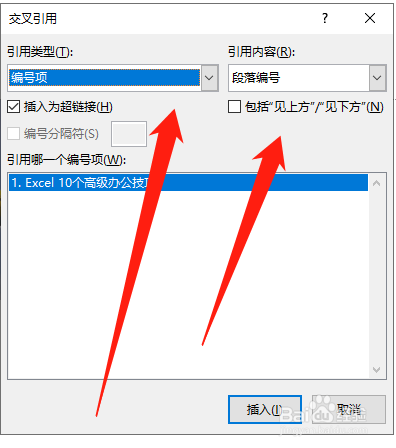
2、如果取消对“插入为超链接”复选框的勾选,则插入的交叉引用不具有链接能力。如果“包括‘见上方’/‘见下方’”复选框可用,可勾选此复选框来包含引用项目的相对位置信息。另外,单击“插入”按钮后,如果还需要创建其他的交叉引用,可不关闭对话框,在文档中直接选择新的插入点后继续插入。
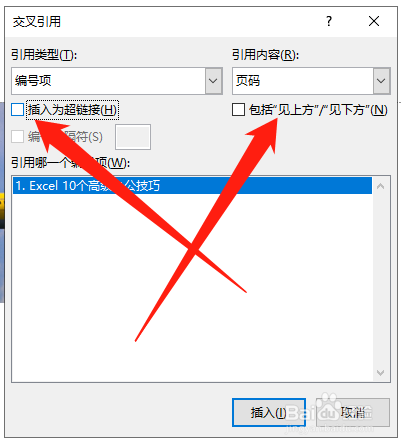
3、单击“关闭”按钮关闭“交叉引用”对话框,按住Ctrl键单击文档中的交叉引用,文档将跳转至引用指定的位置。
